多列组合框和列表框的设置
- 格式:doc
- 大小:110.00 KB
- 文档页数:3

Excel VBA编程组合框和列表框控件在许多情况下,从列表中选择一个值,要比输入一个值更快、更容易。
另外,选择列表中的选项,还可以帮助确保输入值的正确性。
若需要通过较少空间显示较多数据信息,可以在表单中使用组合框或使用列表框。
1.组合框控件组合框是一种下拉列表框,在窗体中使用得非常广泛,主要用来显示一些数据项,供用户进行选择。
组合框与列表框不同,不会显示其列表项,只有在用户需要时才将其展开,另外,组合框中的列表项每次只能选中一个。
在工作表中添加组合框控件与添加按钮控件的方法相同。
组合框控件没有显示文本,只有一个文本框与一个向下箭头图片的按钮组合在一起的控件。
在工作表中添加一个【组合框】控件,然后在工作表中选择一列,并在该列的单元格中连续输入要显示在组合框中的值。
右击【组合框】控件,执行【设置控件格式】命令,打开【设置控件格式】对话框。
如图11-12所示。
输入右击执行输入图11-12 【控制】选项卡在【组合框】控件的【设置控件格式】对话框中,其【大小】、【保护】、【属性】和【Web】选项卡的作用与【按钮】控件中该对话框中相同选项卡的作用一样,在【控制】选项卡中,则用于设置【组合框】控件的显示设置。
该对话框中的各项设置的功能如下:●数据源区域该文本框用于设置组合框的列表项,文本框中输入工作表内列的开始和结束,如$A1:$A10或A1:A10,表明组合框中的列表项的值为工作表中单元格A1到A10的值。
●单元格链接在该本文框中输入一个单元格的引用,如$B1或B1,当在组合框中选择了某个选项时,该单元格将显示所选选项在组合框中的位置,其值为数字。
●下拉显示项数该文本框用于设置组合框的列表中可以看到的选项的行数,当前列表项多于设置的下拉显示项数时,组合框的下拉列表框中多出一个垂直滚动条,用于滚动显示它其无法显示的项。
●三维阴影启用【三维阴影】复选框,工作表中的组合框的外观将以“三维阴影”的样式显示。
2.列表框控件与组合框类似,列表框控件用于在多个项目中做出选择的操作。

四、编辑状态(如图1)运行状态(如图2)制作如图所示表单。
设置:1:设置表单名称为“Form1”,标题为“Form1”。
2:设置微调控件的名称为“Spinner1”。
3:设置标签控件的名称为“Label1”,标题为“调整值在0-99之间:”。
4:设置形状控件的名称为“Shape1”。
要求:1:表单内控件如图中所示,在0-99之间调整微调框的值。
2:图形的曲率随调整值的变化而变。
3:表单整体效果美观,比例合适。
基本属性:1:FORM1.HEIGHT=182 2:FORM1.LEFT=62 3:FORM1.TOP=27 4:FORM1.WIDTH=325 5:SHAPE1.FILLSTYLE=0八、编辑状态(如图1)运行状态(如图2)制作如图所示表单。
设置:1:设置表单名称为“Form1”,标题为“描述”。
2:设置图像控件的名称为“Image1”。
3:设置编辑框的名称为“Edit1”。
4:设置按钮(Command1)的标题为“描述1”。
设置按钮(Command2)的标题为“描述2”。
要求:1:表单标题为“描述”。
2:表单内控件如图中所示,右侧为编辑框。
3:单击“描述1”按钮,编辑框中出现如图一所示文字。
4:单击“描述2”出现如图二所示文字。
5:表单整体效果美观,比例合适。
基本属性:1:FORM1.HEIGHT=230 2:FORM1.LEFT=62 3:FORM1.TOP=27 4:FORM1.WIDTH=230 十、编辑状态(如图1)运行状态(如图2)制作如图所示表单。
设置:1:设置表单名称为“Form1”,标题为“计算机考试”。
2:设置标签(Label1)的标题为“学生”。
3:设置列表框的名称为“List1”。
4:设置选项按钮组的名称为“Optiongroup1”。
设置选项按钮组中的按钮(Option1)的标题为“正常”。
设置选项按钮组中的按钮(Option2)的标题为“迟到”。

第十二章列表框和组合框列表框是显示一系列项供用户选择的控件,对选中的项可以进行后续的处理。
用户选择可以是多项的,但本章的例程设计为单选的。
组合框是一个编辑框带一个可以下拉的列表框,用户在下拉框中选择的项会进入编辑框中,再进行后续处理,选择也可以用键盘的光标键。
在编辑框中也可以直接输入。
本章要点1 列表框的设计、项的添加和删除2 组合框的设计和使用12.1 ListCombo程序运行时的界面和功能chap12-01List1在初始化时加入了六项。
点击[<]按钮就把选中的项移动到List2中去。
点击[>]按钮则相反。
点击[<<]和[>>]按钮则移动全部项。
用[清除列表]按钮可删除List1的全部项。
[加入到]按钮把你选中的在编辑框中项添加到List1中,[加入全部]按钮则把组合框设置的所有项添加到List1中。
组合框预置了“中国”这一项,但没有设计删除功能。
列表框和组合框都有一个从0开始的整数索引和一个用于显示的文本。
12.2 对话框界面设计按控件属性表设计界面。
控件类型标题ID and GenaralStylesExtended StyleslistBoxIDC_LIST1显示checked选择Simple,BorderVirteber scroll无listBoxIDC_LIST2显示checked选择Simple,Border Virteber scroll无ComboBoxIDC_CONTRIES_COMBO 显示checked类型:Drop list Virteber scrollStatic edgeButton<IDC_MOVE_BUTTON无无Button>IDC_BACK_BUTTON无无Button<<IDC_MOVEALL_BUTTON 无无Button>>IDC_BACKALL_BUTTON 无无Button清除列表IDC_CLEAR_BUTTON无Client edgeButton加入到IDC_ADD_BUTTON无Client edgeButton加入全部IDC_ADDALL_BUTTON无Client edgeButton退出IDC_EXIT_BUTTON无Client edgeStatic edgeModal Frame属性表中列出的表示“选中”,TAB复选框都要选中,就省略了。
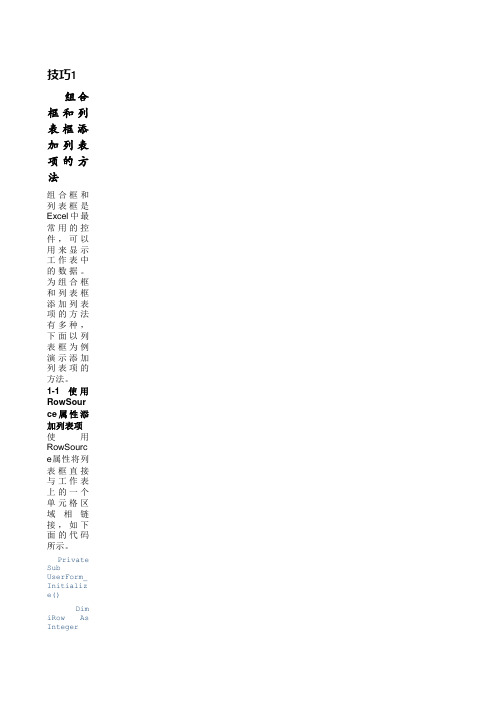
技巧1组合框和列表框添加列表项的方法组合框和列表框是Excel中最常用的控件,可以用来显示工作表中的数据。
为组合框和列表框添加列表项的方法有多种,下面以列表框为例演示添加列表项的方法。
1-1使用RowSour ce属性添加列表项使用RowSourc e属性将列表框直接与工作表上的一个单元格区域相链接,如下面的代码所示。
Private Sub UserForm_ Initializ e()Dim iRow As IntegeriRow= Sheet1.Ra nge("A655 36").End( xlUp).Row Me.ListBo x1.RowSou rce= "sheet1!a 1:a"& iRowEnd Sub 代码解析:在窗体初始化时使用RowSourc e属性为列表框添加列表项。
RowSourc e属性的语法如下:object.Ro wSource [=String]参数object 是必需的,一个有效的对象。
参数String 是可选的,组合框或列表框列表的来源。
RowSourc e属性也可以使用单元格地址,第4行代码可以改成下面的代码:Me.ListBo x1.RowSou rce= Sheet1.Ra nge("A1:A "& iRow).Add ress(Exte rnal:=Tru e)需要注意的是,如果RowSourc e属性指定的工作表区域不是活动工作表的话,Address属性的External参数是不可缺的,设置为True 表示是外部引用,如果缺省此参数或为False,将不能为列表框添加列表项。
RowSourc e属性还可以使用命名的单元格区域,如果已把工作表区域命名为“城市”,第4行代码可以改成下面的代码:Me.ListBo x1.RowSou rce="城市"表中的列表框控件或使用窗体添加的列表框控件不能使用RowSourc e属性,需要使用ListFillRan ge属性指定填充列表框的工作表区域,如下面的代码所示。

在Excel中,列表框是一个非常实用的工具,它为用户提供了一组条目(数据项),用户在使用时可以通过鼠标选择一个或多个条目。
列表框不仅可以用于显示数据,而且还可以作为输入控件,使数据的输入更加轻松。
要将列表框添加到Excel工作表中,你需要先选中"列表框",然后在右键的下拉菜单中点击"控件设置"。
接着,你可以在"设置控件格式"对话框中点击"控制"菜单,然后选取"数据源区域"和"单元格链接"。
完成这些步骤后,点击【确定】即可。
对于列表框的使用方法,主要包括以下几种:
1. Clear 方法:此方法可以从Listbox控件中删除所有项。
2. RemoveItem 方法:此方法用于从列表框或组合框的列表中删除一行。
语法是:Listbox1.RemoveItem index,其中index指定要删除的行,第一行的行号为0,第二行的行号为1,依此类推。
3. AddItem 方法:对于单列的列表框,可以使用此方法在列表中添加一项。
对于多列的列表框或组合框,此方法可以在列表中添加一整行。

excel中activex 控件组合框控件的使用方法在Excel 中,ActiveX 控件组合框(ComboBox)是一种常用的交互式工具,可用于创建下拉菜单或选择列表。
以下是ActiveX 控件组合框的基本使用方法:插入组合框:打开Excel 文档,切换到“开发者”选项卡(如果没有该选项卡,你需要启用它),然后选择“插入” -> “ActiveX 控件” -> “组合框”。
在工作表上绘制组合框。
设置属性:在设计模式下,右键单击组合框,选择“属性”以打开属性窗口。
在属性窗口中,你可以设置组合框的名称、字体、大小等属性。
添加选项:通过双击组合框,或者在设计模式下右键单击组合框选择“属性” -> “Items” 来添加选项。
在"Items" 属性框中,你可以输入组合框的各个选项,每个选项占一行。
编写VBA 代码:如果你想通过VBA 代码来动态控制组合框,可以在"开发者" 选项卡中选择"Visual Basic",然后编写相应的VBA 代码。
处理事件:组合框可以触发多个事件,比如Change、Click 等。
你可以通过VBA 代码处理这些事件。
在VBA 编辑器中,选择组合框,然后选择相应的事件,编写处理代码。
调整样式:你可以通过修改组合框的属性来调整其外观,比如设置背景颜色、字体颜色等。
运行模式:在设计模式下,你可以编辑和设置组合框的属性。
在运行模式下,你可以与组合框交互并查看效果。
删除组合框:如果不再需要组合框,可以在设计模式下右键单击组合框,选择“剪切”或“删除”来删除它。
通过这些步骤,你可以在Excel 中成功使用ActiveX 控件组合框,并实现相应的交互功能。
如何使用分栏功能在Word文档中创建多列布局分栏是一种在Word文档中创建多列布局的功能,可以有效地利用页面空间,使内容更加整洁美观。
本文将介绍如何使用分栏功能来创建多列布局。
一、打开Word文档并选择分栏方式1. 打开Word文档,点击页面布局选项卡。
2. 在页面布局选项卡中,找到“分栏”按钮,点击它。
二、选择分栏的列数和布局方式1. 在弹出的分栏对话框中,可以选择需要的列数。
可以选择2列、3列或者更多列,具体根据实际需求来定。
2. 在“布局”部分,可以选择文字流动方向,如从左到右或者从右到左。
3. 在“宽度和间距”部分,可以设置各列的宽度和间距。
默认情况下,Word会按照平均分配的方式来设置宽度和间距。
三、调整分栏设置1. 如果需要调整某一列的宽度,可以在“宽度和间距”部分,将鼠标悬停在对应列的分隔线上,然后拖动来调整宽度。
2. 如果需要调整各列之间的间距,可以在“宽度和间距”部分,修改“列之间的间距”数值。
四、在分栏中输入内容1. 在设置好分栏后,可以在文档中直接输入内容。
注意,分栏设置将会从当前光标处开始生效。
2. Word会自动根据设置的分栏,将内容按照设定的列数进行排列。
如果内容超过了当前列的长度,会自动换到下一列继续排列。
五、调整分栏中的内容1. 如果需要调整分栏中的内容,可以选择要调整的内容,然后将光标移到所选内容的开头。
按住Shift键再按上下箭头键,可以在列之间移动所选内容。
2. 如果需要在分栏中插入换行符或分页符,可以使用快捷键“Ctrl + Enter”来实现。
六、取消分栏设置1. 如果需要取消分栏设置,可以再次点击页面布局选项卡中的“分栏”按钮,选择“单列”即可。
通过上述步骤,我们可以轻松地使用分栏功能在Word文档中创建多列布局,使文章内容更加整洁美观。
在使用分栏功能时,可以根据实际需求来调整列数、宽度和间距等设置,以满足不同样式和排版要求。
与此同时,我们也可以根据需要在分栏中进行内容的调整和编辑。
组合框的使用方法组合框是一种常见的用户界面控件,也被称为下拉框或下拉列表。
它允许用户从一个列表中选择一个选项,同时也允许用户输入自定义的选项。
组合框通常用于用户选择特定的选项或从预定义的选项中进行选择。
在实际的软件开发中,组合框可以用于各种用途,比如用户注册时选择国家或地区、选择性别、选择日期、选择产品类别等。
组合框在各种应用场景中都有广泛的应用,因此掌握组合框的使用方法是非常重要的。
下面我将介绍一下组合框的基本使用方法,以及一些常见的技巧和注意事项。
1. 创建组合框在大多数的GUI开发工具中,创建一个组合框非常简单。
通常只需要在界面编辑器中拖放一个组合框控件,并设置相应的属性即可。
在代码中,可以通过创建一个ComboBox对象来创建一个组合框。
2. 添加选项一旦创建了组合框,就需要添加选项。
通常情况下,可以通过在属性面板中设置选项列表,或者通过代码中调用添加选项的方法来添加选项。
在添加选项时,可以设置每个选项的值和显示文本。
这样可以在用户选择选项时获得相应的值,同时显示给用户的文本也可以是友好的描述。
3. 选择默认值在有些情况下,希望组合框默认选择某个选项。
可以通过设置默认值的方式来实现。
通常可以通过代码设置默认选项的值,或者在属性面板中设置默认选项的值。
4. 设置事件处理当用户选择组合框中的选项时,希望能够捕获用户的选择并做出相应的处理。
可以通过设置事件处理函数来实现。
例如,可以在用户选择选项时触发相应的事件,然后在事件处理函数中获取用户选择的值,并进行相应的逻辑处理。
5. 启用和禁用有时候希望根据程序的状态来控制组合框的可用性。
可以通过启用和禁用的方式来实现。
通常可以通过设置Enabled属性来控制组合框的可用性。
6. 自定义选项有时候希望用户能够输入自定义的选项。
可以通过设置组合框的Editable属性来实现。
当组合框设置为可编辑时,用户可以在输入框中输入自定义的选项,而不仅仅限于预定义的选项。
Word技巧使用多列布局和分栏功能在日常的工作和学习中,我们经常会使用到Microsoft Word这个文字处理软件。
除了基本的文字输入和排版功能外,Word还提供了多种高级功能,用于满足不同的排版需求。
其中,多列布局和分栏功能是常用的两种排版方式,可以使文章或文档呈现出更加美观和专业的效果。
本文将介绍如何使用Word的多列布局和分栏功能,并给出一些使用技巧和注意事项。
一、多列布局多列布局是一种将文档划分成多个竖直排列的列的排版方式。
它适用于一些需要分栏展示内容的场景,比如报纸、杂志、手册等。
以下是使用多列布局的步骤:1. 打开Word文档,选中需要进行多列布局的部分文本。
2. 在Word的菜单栏中找到“布局”选项卡,点击“分栏”按钮,弹出分栏设置对话框。
3. 在分栏设置对话框中,可以选择需要的列数和样式。
常用的有两列、三列和自定义列数。
4. 确定设置后,点击“确定”按钮,即可将选中的文本按照设定的列数进行分栏排版。
在使用多列布局时,我们还可以设置每一列的宽度、间距和边框等属性,以满足具体的排版要求。
除了上述基本操作外,以下是一些使用多列布局的技巧和注意事项:1. 对于较长的段落,可以将其分散在多个列中,使内容更加紧凑和易读。
2. 在分栏设置之前,建议先对文本进行整理和调整,确保内容在分栏后的排版效果符合预期。
3. 在使用多列布局时,注意避免将重要的标题或段落跨列排版,以免影响阅读体验。
二、分栏功能分栏是一种将文档划分成多个竖直排列的区域的排版方式。
与多列布局不同的是,分栏可以实现更加灵活的布局效果,适用于一些需要在文档中切换排版方式的场景。
以下是使用分栏功能的步骤:1. 打开Word文档,选中需要进行分栏设置的部分文本。
2. 在Word的菜单栏中找到“布局”选项卡,点击“分栏”按钮,弹出分栏设置对话框。
3. 在分栏设置对话框中,可以选择需要的列数和样式,也可以设置每一列的宽度、间距和边框等属性。
技巧1 多列组合框和列表框的设置
1-1 多列组合框和列表框添加列表项
如果组合框和列表框是多列的话,除了使用错误!未找到引用源。
的方法外,还需要设置控件的其他属性,如下面的代码所示。
#001 Private Sub UserForm_Initialize()
#002 Dim iRow As Integer
#003 Dim Arr As Variant
#004 iRow = Sheet1.Range("A65536").End(xlUp).Row
#005 Arr = Sheet1.Range("A1:G" & iRow)
#006 With Me.ListBox1
#007 .ColumnCount = 7
#008 .ColumnWidths = "45,45,45,45,45,30,45"
#009 .BoundColumn = 1
#010 .Column = Application.WorksheetFunction.Transpose(Arr)
#011 End With
#012 End Sub
代码解析:
在窗体初始化时为多列列表框添加列表项。
第4行代码,设置列表框显示的列数。
ColumnCount 属性指定列表框或组合框的显示列数,语法如下:
object.ColumnCount [= Long]
参数object是必需的,一个有效的对象。
参数Long是可选的,指定需显示的列数。
如果将ColumnCount设为-1,将显示所有列。
第8行代码,设置列表框各列的宽度。
ColumnWidths 属性指定多列的组合框或列表框中的各列的宽度,语法如下:
object.ColumnWidths [= String]
参数object是必需的,一个有效的对象。
参数String是可选的,以磅为单位设置列的宽度。
如将ColumnWidths 属性设为-1 或空,则将控件宽度等分,给予列表中的各列。
设为0 则隐藏该列,大于0 的数值则是该列的精确宽度值。
若要指定另一种不同的度量单位,设置时必须包括该度量单位。
第9行代码,设置多列列表框中的第一列为数据的来源。
BoundColumn 属性标识多列组合框或列表框中的数据的来源,语法如下:
object.BoundColumn [= Variant]
参数object是必需的,一个有效的对象。
参数Variant是可选的,标识选择BoundColumn 属性值的方法,设置值如表格1-1所示:
表格1-1 Variant 的设置值
当选择了多列列表框的一行时,BoundColumn 属性标识出将该行的哪一条目作为控件的值存储。
BoundColumn属性设为0,将所选行的行号赋予控件,作为控件的值。
如果BoundColumn属性设为1 或者大于1,则将指定列中的值赋予控件。
第10行代码,设置多列列表框中列表的来源。
在设置列表来源时除了可以使用错误!未找到引用源。
所介绍的方法外,还可以使用Column属性指定列表框中的一个或多个条目,Column属性语法如下:
object.Column( column, row ) [= Variant]
参数object是必需的,一个有效对象。
参数column是可选的,取值范围为0到总列数减1之间的数值。
参数row是可选的,取值范围为0到总行数减1之间的数值。
参数Variant是可选的,指定欲加载到列表框的一个值、一列值或一个二维数组。
注意当从一个二维数组中复制数据时,使用Column属性将转置控件中数组的内容,所以在加载时需使用Transpose函数对数组进行转置。
多列列表框设置完成后效果如图1-1所示。
图1-1 多列列表框。